print2forms Parameter
Die Konfigurationsparameter des print2forms-Treibers befinden sich auf einer eigenen Registerkarte, die durch Anklicken ihres Reiters zur Anzeige gebracht wird.
Beim erstmaligen Aufruf der Registerkarte sind alle Eingabefelder leer. Folgende Schritte müssen nun ausgeführt werden:
- Geben Sie bitte in dem Eingabefeld Server den Namen oder die IP-Adresse des print2forms-Servers ein. Falls Sie einen Namen eintragen, muß auf diesem Rechner (der den Treiber benutzt) der Netzwerkdienst DNS verfügbar sein.
- Tragen Sie im Eingabefeld Port die Portnummer ein, über die der Treiber mit dem print2forms-Server kommunizieren soll. In der Regel ist dies der Port 55555. Wenn aber auf dem Server ein anderer Port ausgewählt wurde, muß diese Portnummer auch hier eingegeben werden.
- Entscheiden Sie jetzt durch Anklicken einer der beiden Optionen unter dem Punkt Typ, ob Sie den Treiber mit einem print2forms-Drucker oder mit einem print2forms-Gateway betreiben möchten.
- Klicken Sie auf die Schaltfläche Liste laden. Jetzt nimmt der Treiber über das Netzwerk eine Verbindung zum print2forms-Server auf, und erfragt eine Liste der verfügbaren Drucker- respektive Gateway-Objekte. Diese Liste wird unter Verfügbare Drucker beziehungsweise unter Verfügbare Gateways angezeigt.
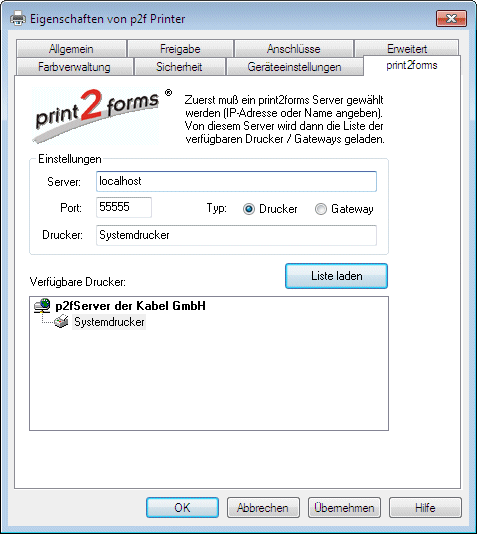
- Wählen Sie aus dieser Liste das Drucker- oder Gateway-Objekt, das dem Drucker oder Gateway entspricht, den/das Sie verwenden wollen. Tauchen in der Liste Einträge mit einem kleinen Ordnersymbol auf, sind auf dem print2forms-Server zur Strukturierung der Drucker oder Gateways Subcontainer angelegt worden. Mit einem Klick auf das Ordnersymbol kann, wie vom Windows-Explorer gewohnt, der Container aufgeklappt werden. Es erscheinen die darin enthaltenen Drucker und Gateways.
- Klicken Sie auf die Schaltfläche Übernehmen, um die getroffene Auswahl zu bestätigen. Der Zugriffspfad und Name des ausgewählten Druckers oder Gateways werden in dem nicht editierbaren Eingabefeld Drucker oder Gateway angezeigt.
Hinweise
- Für alle Parameter ist eine Kontexthilfe abrufbar. Klicken Sie auf das Fragezeichen in der Titelleiste und zeigen Sie auf das Element, zu dem Sie eine Erklärung wünschen (Nicht von allen Betriebssystemversionen unterstützt).
- Falls der Zugriffspfad und Name des ausgewählten Druckers oder Gateways zu lang für das Eingabefeld Drucker bzw Gateway sind, können Sie den Cursor in das Feld setzen und mit den Cursortasten und den Tasten 'Pos1' und 'Ende' scrollen.
- Wird bei einem bereits konfigurierten Drucker oder Gateway die Registerkarte print2forms aufgerufen, sind die aktuellen Parameter in die Eingabefelder eingetragen, aber die Liste der verfügbaren Drucker/Gateways bleibt zunächst leer - sie wird nur nach Aufforderung geladen.
print2forms/treiber/print2forms_parameter.txt · Zuletzt geändert: 2018-02-21 15:10 (Externe Bearbeitung)
